Cenimy Państwa prywatność!
Używamy plików cookie na naszej stronie internetowej, aby zapewnić Państwu jak najlepsze wrażenia. Klikając "Akceptuj i zamknij", wyrażają Państwo zgodę na wykorzystywanie wszystkich plików cookie zgodnie z naszą i . Jeśli nie dokonają Państwo wyboru, zastosowane zostaną nasze domyślne ustawienia plików cookie. Mogą Państwo zmienić ustawienia w dowolnym momencie.
Niezbędne pliki cookie: Są one wymagane do prawidłowego funkcjonowania strony internetowej. Pliki cookie własne i zewnętrzne: Są opcjonalne i są ustawiane przez nas lub naszych podwykonawców. Sesyjne i trwałe pliki cookie: Są automatycznie usuwane po zamknięciu przeglądarki. Trwałe pliki cookie to pliki cookie, które pozostają na Państwa komputerze/urządzeniu przez określony czas po zamknięciu przeglądarki.
Tworzenie kontaktów i zarządzanie nimi
W tym poradniku chcielibyśmy pokazać Państwu jak dodawać i zarządzać kontaktami w sproof sign.
Aktualizacja na 27.04.2023
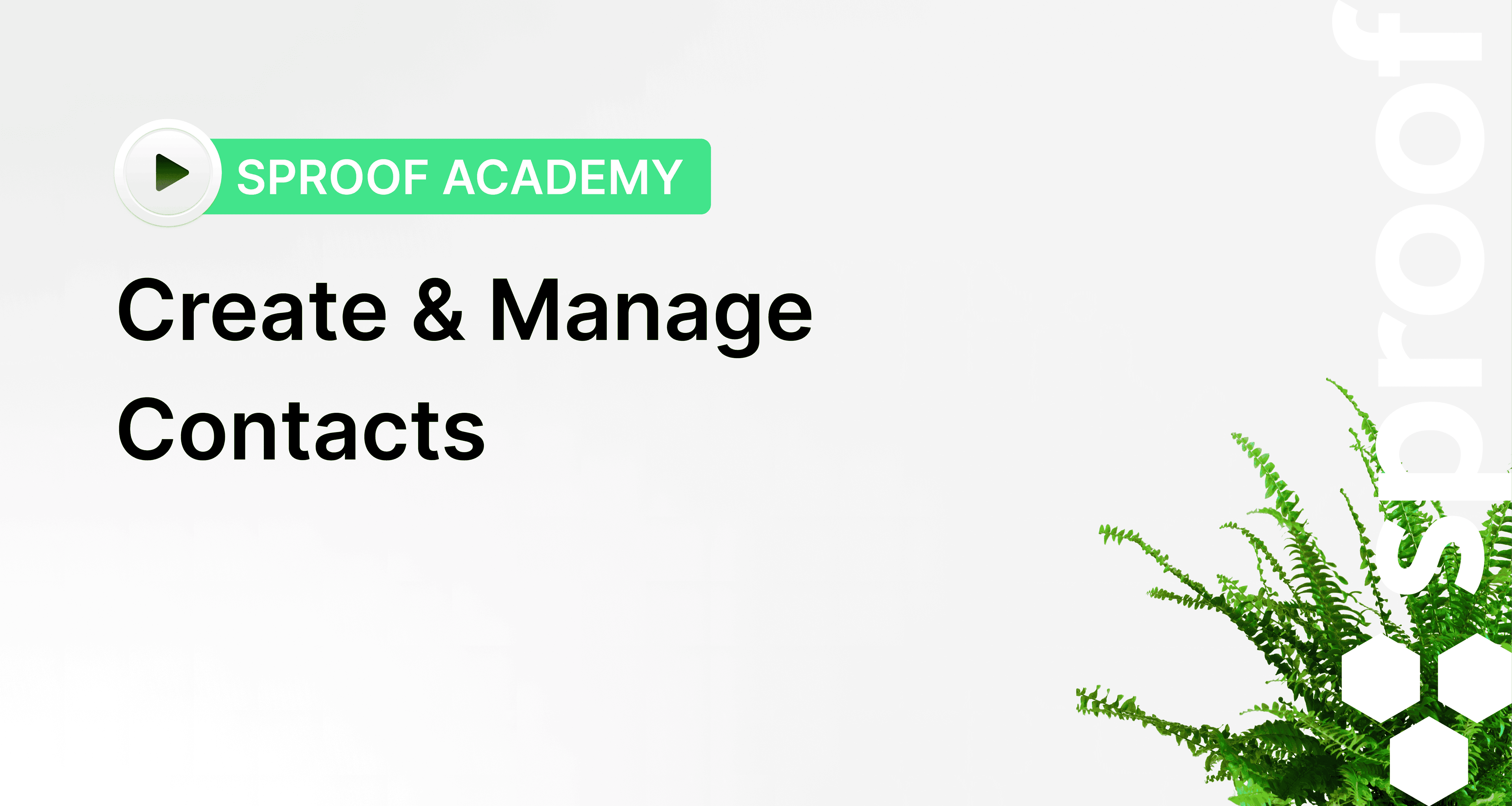
Referencje z filmu i powiązane linki:
- Samouczek dotyczący samodzielnego podpisywania
- Samouczek dotyczący zbierania podpisów (bez przepływu pracy)
- Samouczek dotyczący zbierania podpisów (z przepływem pracy)
Krok po kroku
- Po zalogowaniu się i przejściu do widoku pulpitu nawigacyjnego, proszę przejść do "Książki kontaktów" po lewej stronie. Tutaj zobaczą Państwo wszystkie kontakty, które zostały już zaproszone do podpisania.
- Aby dodać kolejny kontakt do książki kontaktów, proszę kliknąć zakładkę "Utwórz nowy kontakt" w prawym górnym rogu.
- Tutaj można wyszukać istniejące kontakty.
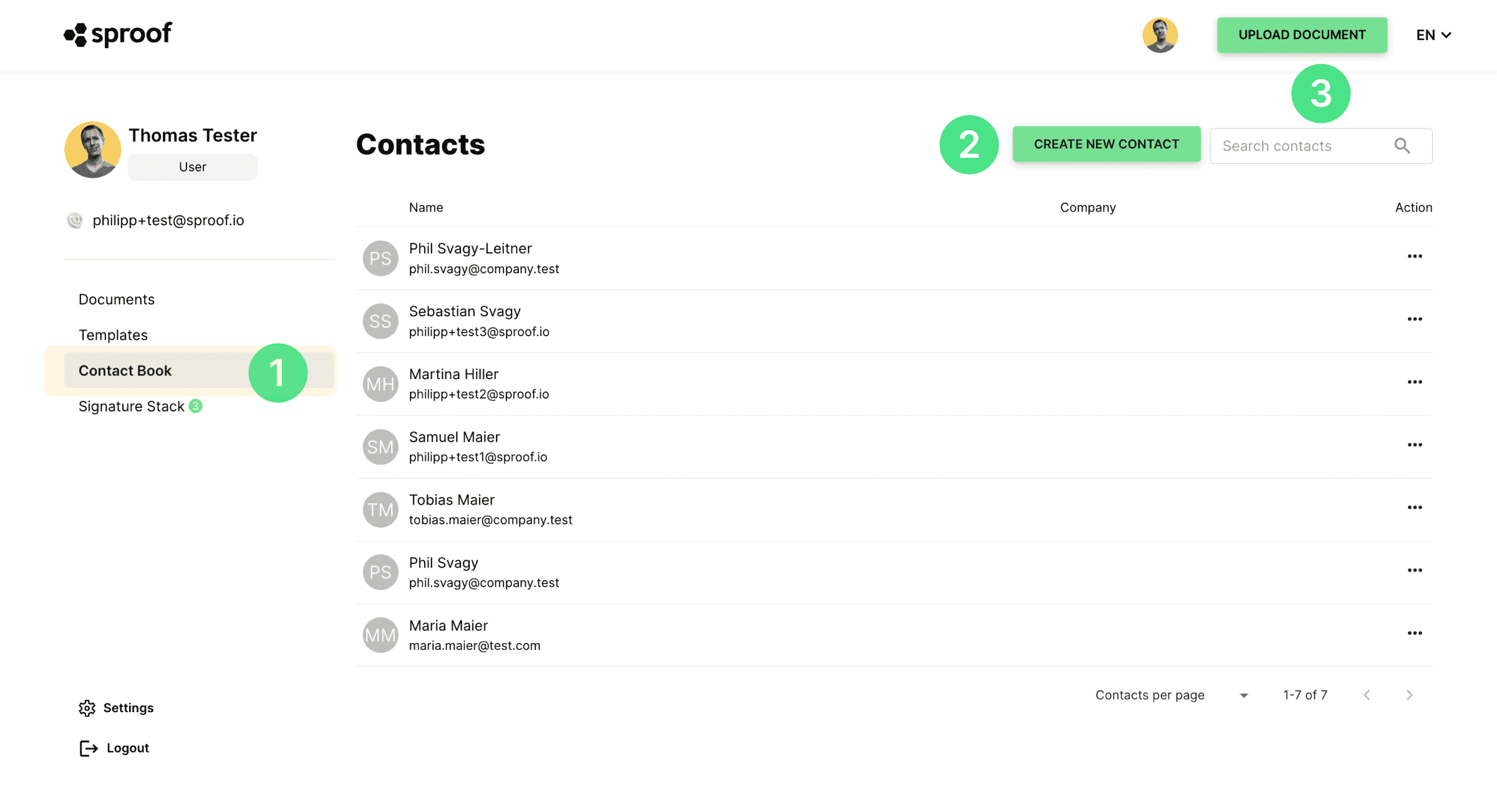
Podczas tworzenia nowego kontaktu można wprowadzić w tym oknie wszystkie dane osoby, którą chcą Państwo zapisać jako kontakt. Pola "Imię", "Nazwisko" i "Główny adres e-mail" są obowiązkowe do wypełnienia w celu zapisania kontaktu.
W sekcji "Dodatkowe informacje kontaktowe" można wprowadzić dodatkowe dane, takie jak firma i adres danej osoby.
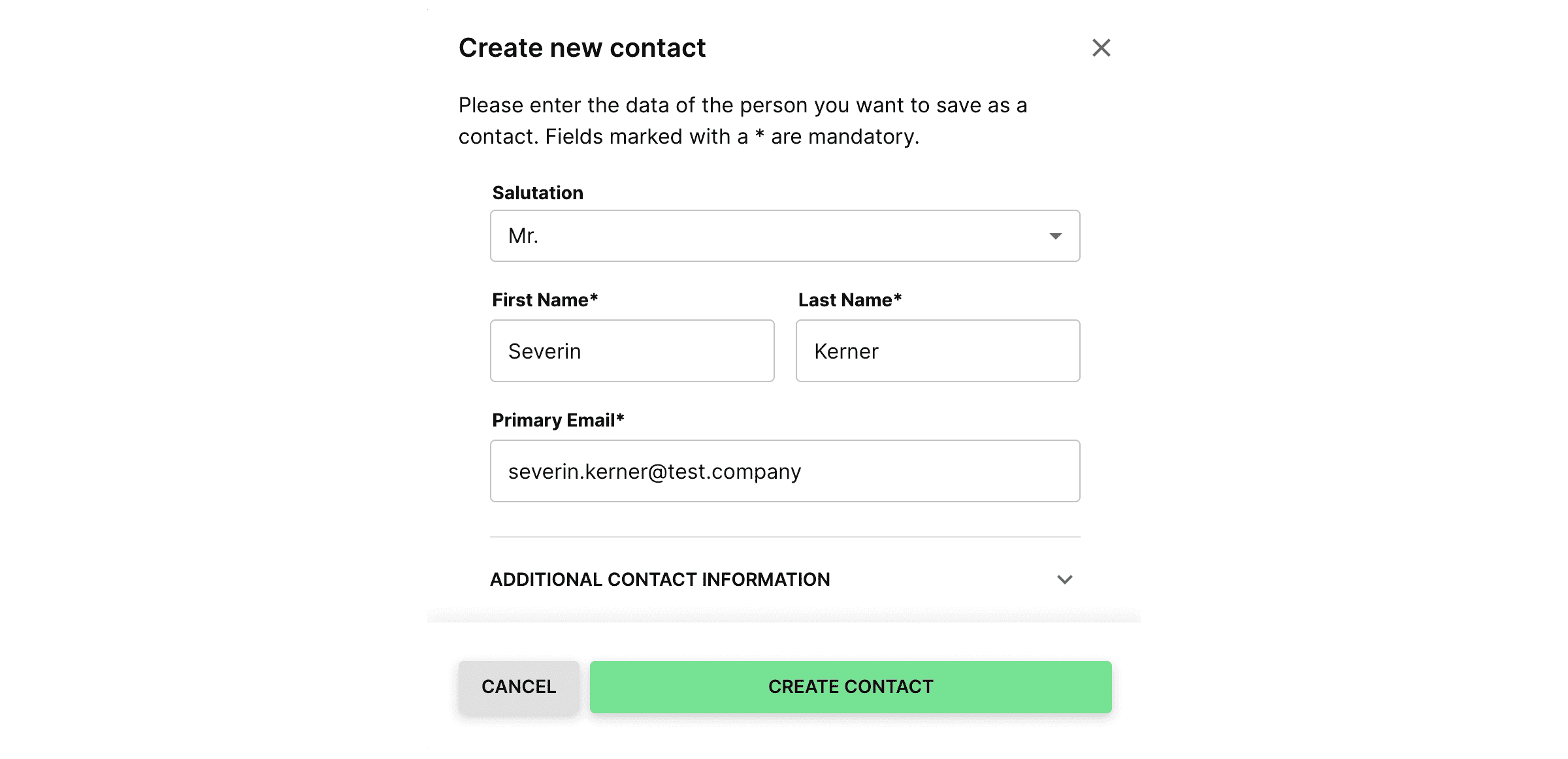
Po wprowadzeniu wszystkich wymaganych danych można kliknąć przycisk "Utwórz kontakt", aby dodać kontakt. Nowy wpis znajduje się teraz na górze listy kontaktów.
Aby edytować, wyświetlić lub usunąć kontakt, proszę kliknąć trzy kropki oznaczające "Działanie " po lewej stronie.
- Po naciśnięciu przycisku " View Details" (Wyświetl szczegóły) szczegóły wybranego kontaktu zostaną wyświetlone po lewej stronie tabeli kontaktów.
- Klikając " Edytuj", można zmienić wszystkie informacje kontaktowe wybranej osoby, a kliknięcie "Zapisz zmiany" spowoduje zapisanie wszystkich danych.
- Chcą Państwo usunąć kontakt? Proszę kliknąć pole akcji " Usuń" i ponownie potwierdzić proces usuwania, klikając "Usuń" w wyskakującym okienku.
- Kontakt można również edytować w widoku szczegółowym.
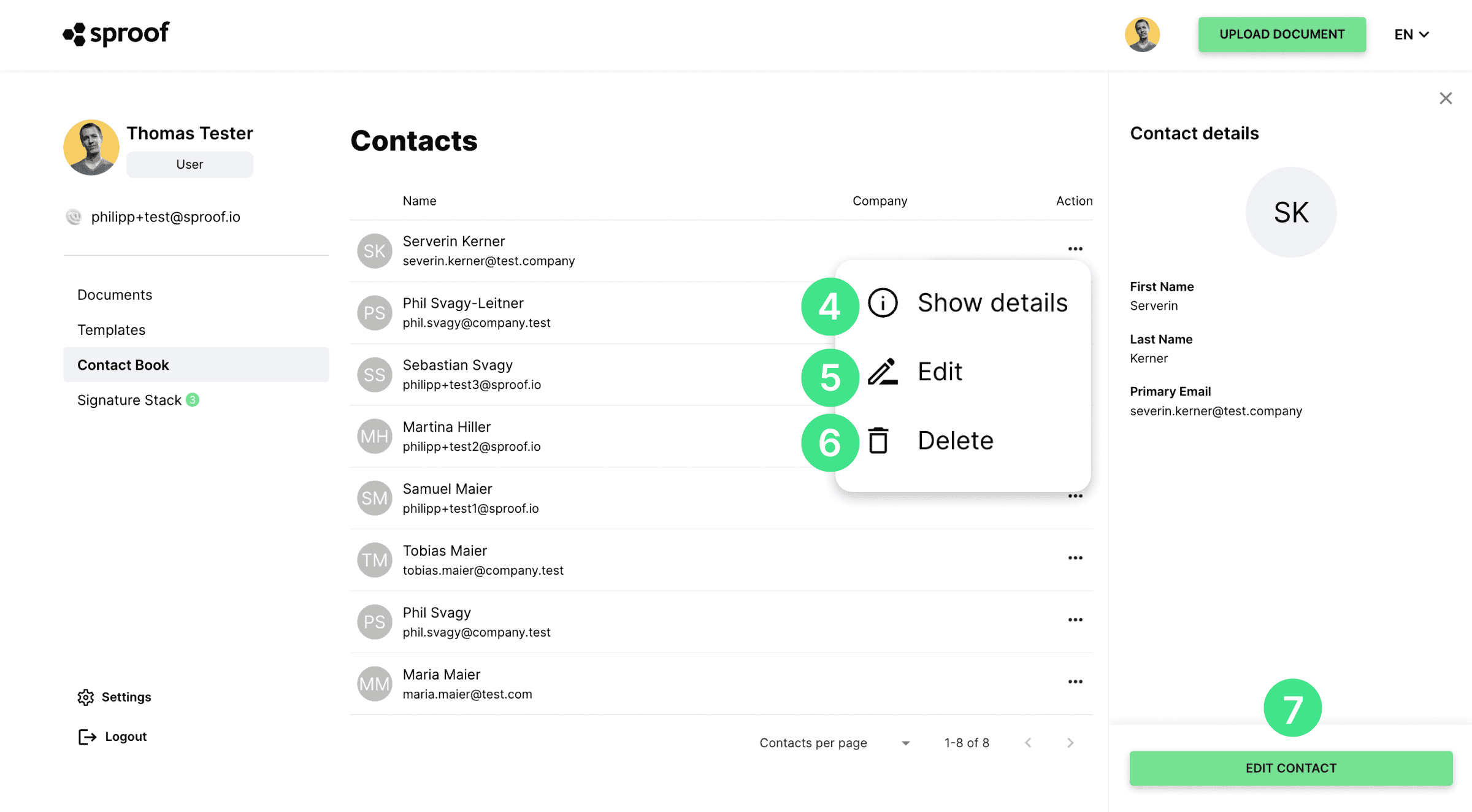
Dzięki temu można łatwo dodawać nowe kontakty i zarządzać istniejącymi kontaktami w aplikacji sproof sign. Życzymy przyjemnego zarządzania kontaktami!
